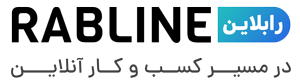LayerSlider یک از افزونه های محبوب و کاربردی در زمینه طراحی و تولید اسلایدر در دستگاه های مختلف است که گاهی اوقات در پروژه های رابلاین مورد استفاده قرار میگیرد. در ادامه آموزش خواهیم داد که چگونه بتوانید اسلایدرهای خود را با این افزونه مدیریت و ویرایش کنید. با ما همراه باشید.
۱. در ابتدا وارد پیشخوان سایت شده و از نوارکناری سمت راست سایت گزینه LayerSlider را انتخاب و در ادامه روی گزینه اسلایدر دسکتاپ (که مربوط به فقط نسخه مخصوص اندازه دسکتاپ است) ایجاد شده از قبل کلیک کنید.
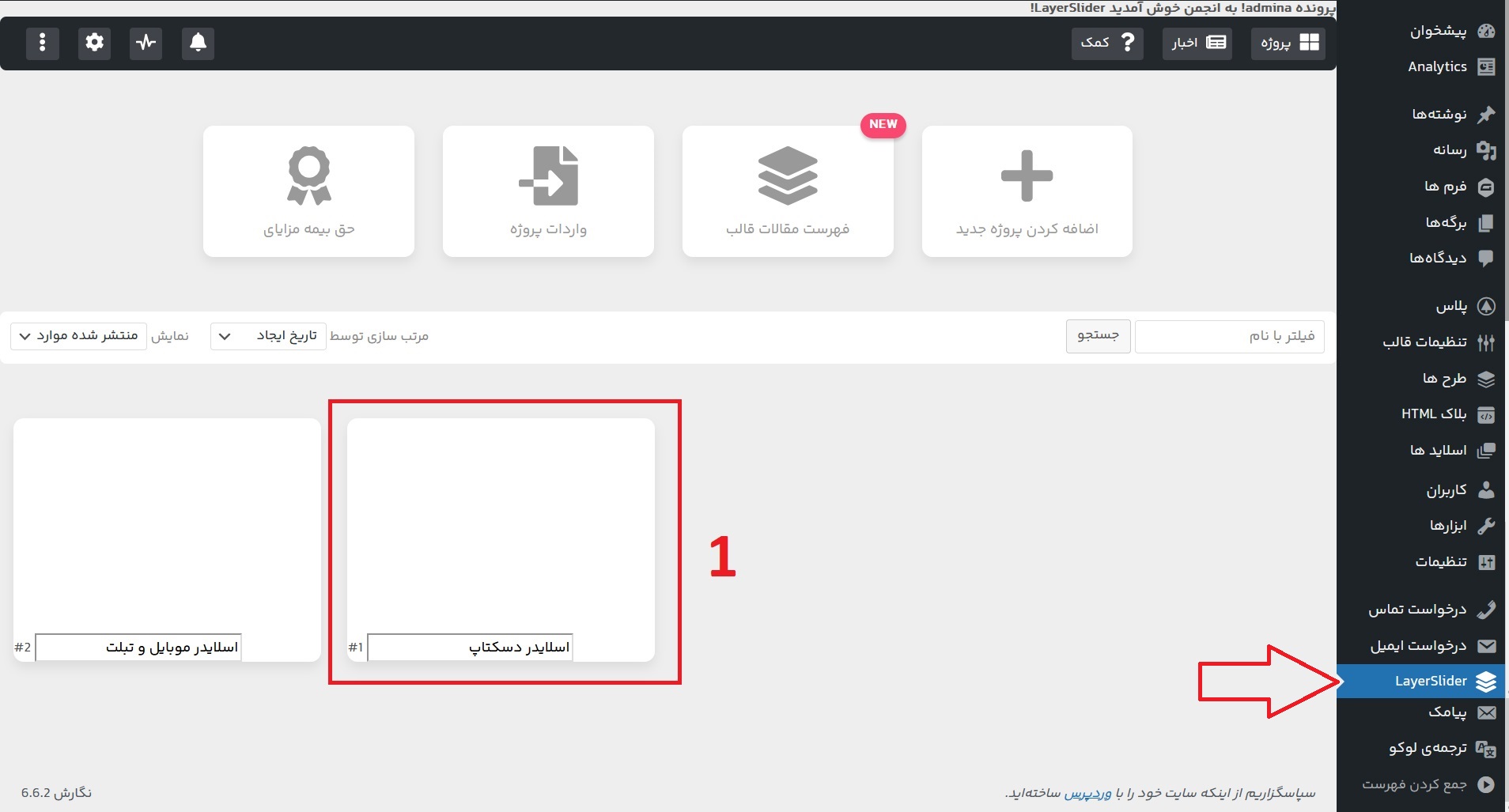
۲. سپس روی اسلایدر دسکتاپ کلیک راست کرده و گزینه رونوشت ها را انتخاب کنید.
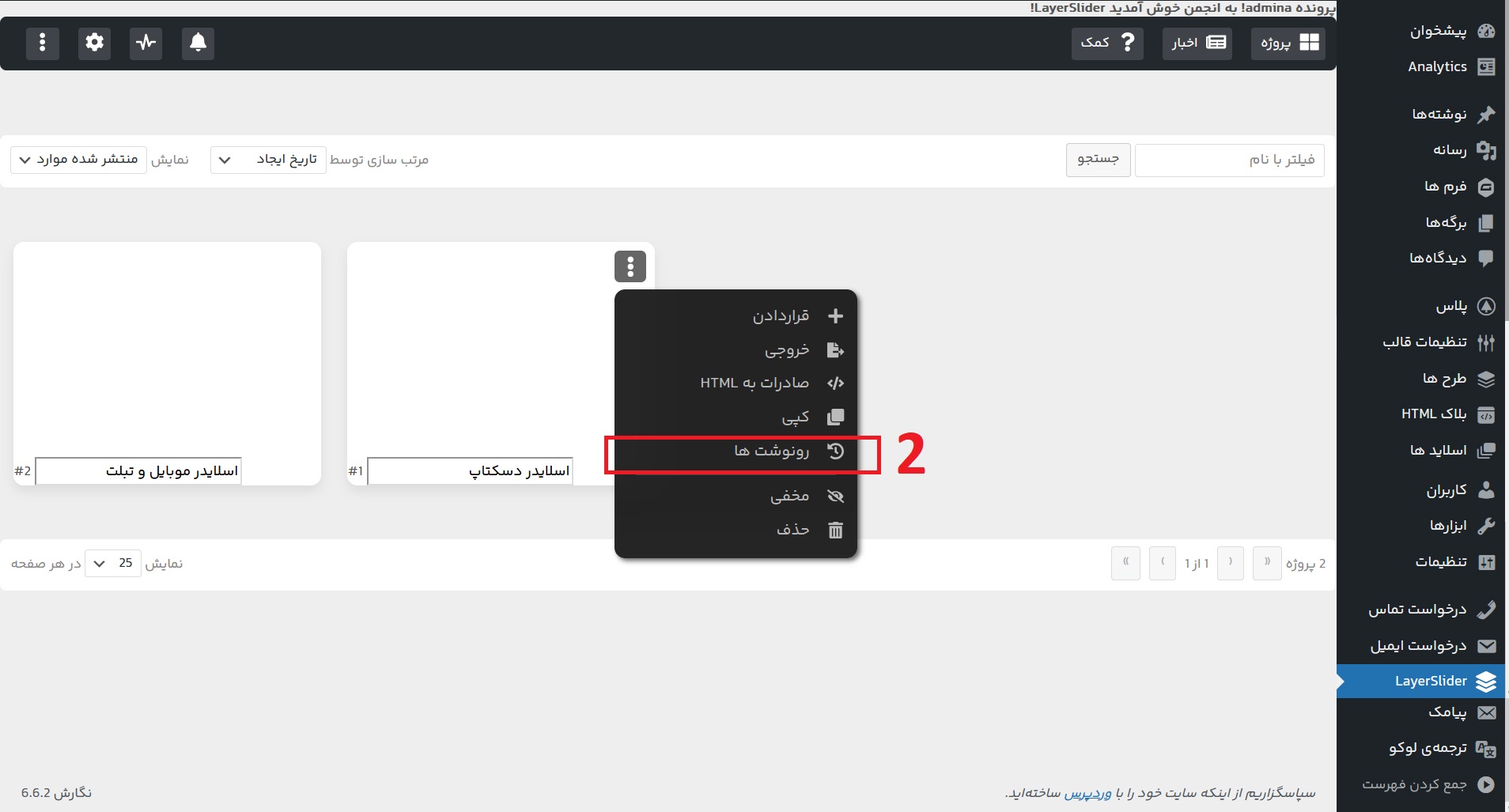
۳. سپس روی گزینه خروج تجدید نظر کلیک کنید تا وارد بخش اصلی ادیتور اسلایدر شوید.
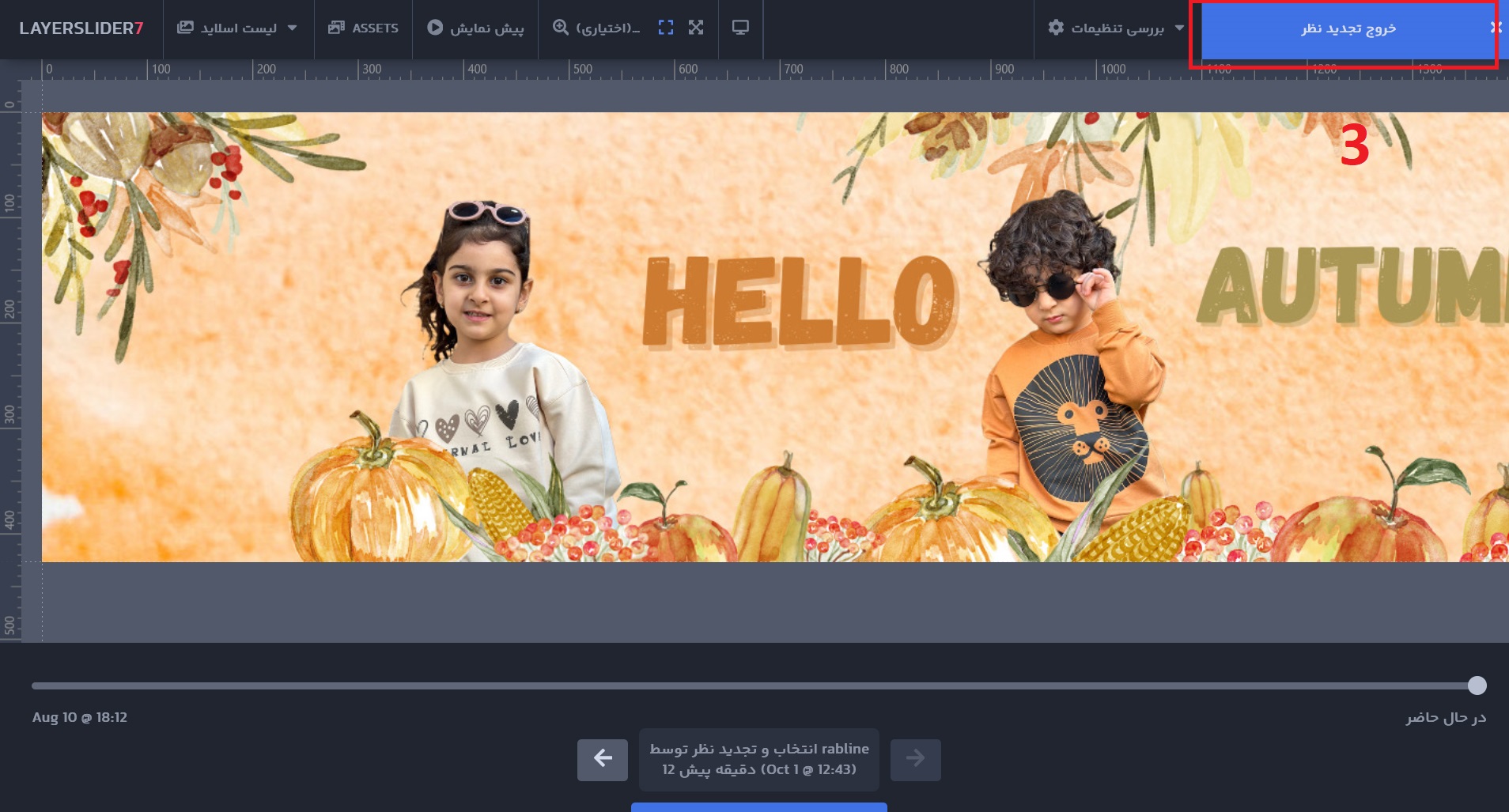
۴. برای ویرایش و تغییر تصویر ابتدا وارد تب لایه ها و سپس محتوا و در نهایت مجموعه تصویر شوید تا عکس جدید خود را بارگذاری کنید.
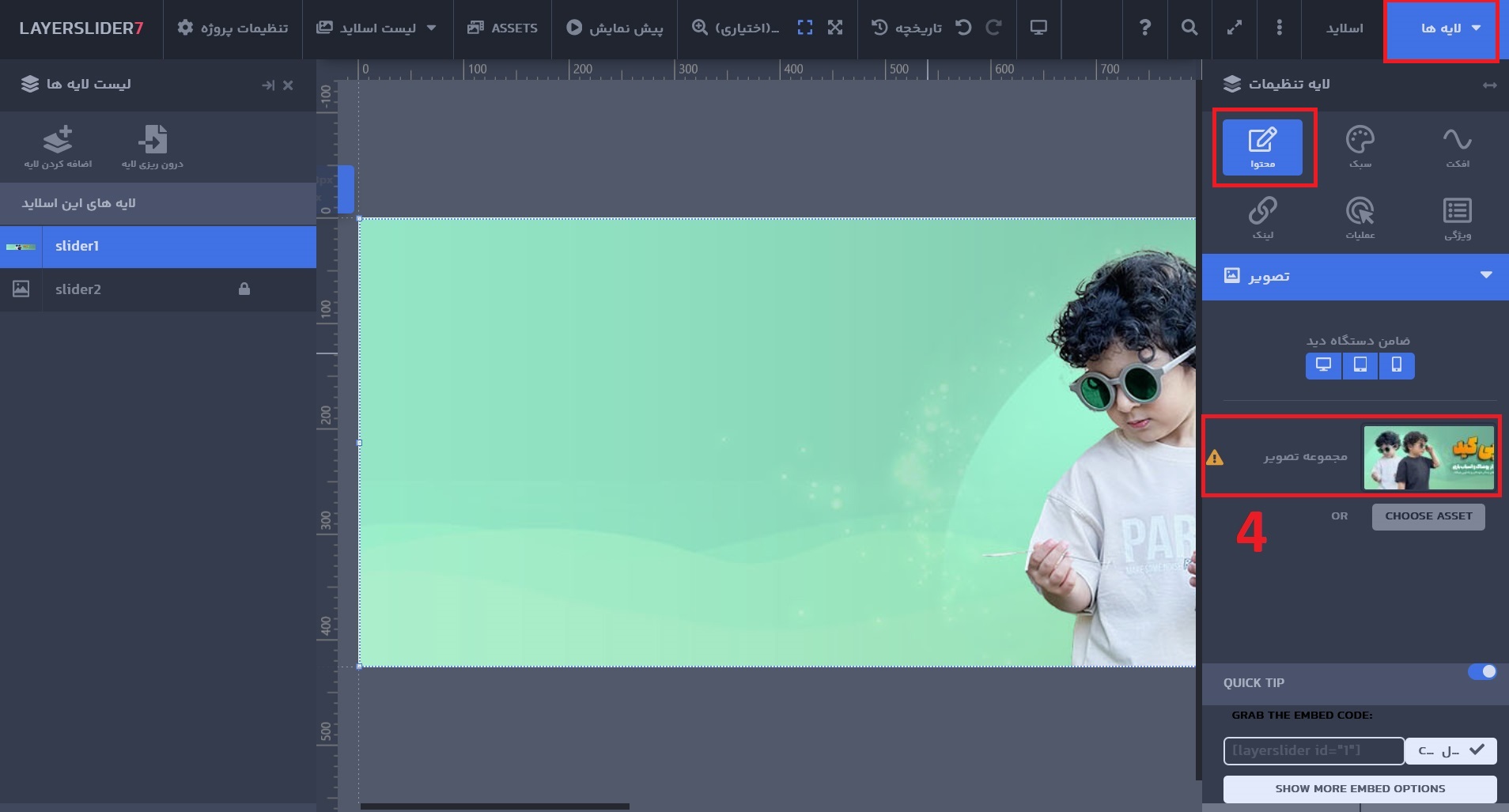
۵. در این پنجره از طریق گزینش پرونده ها تصویر خود را بارگذاری کنید.
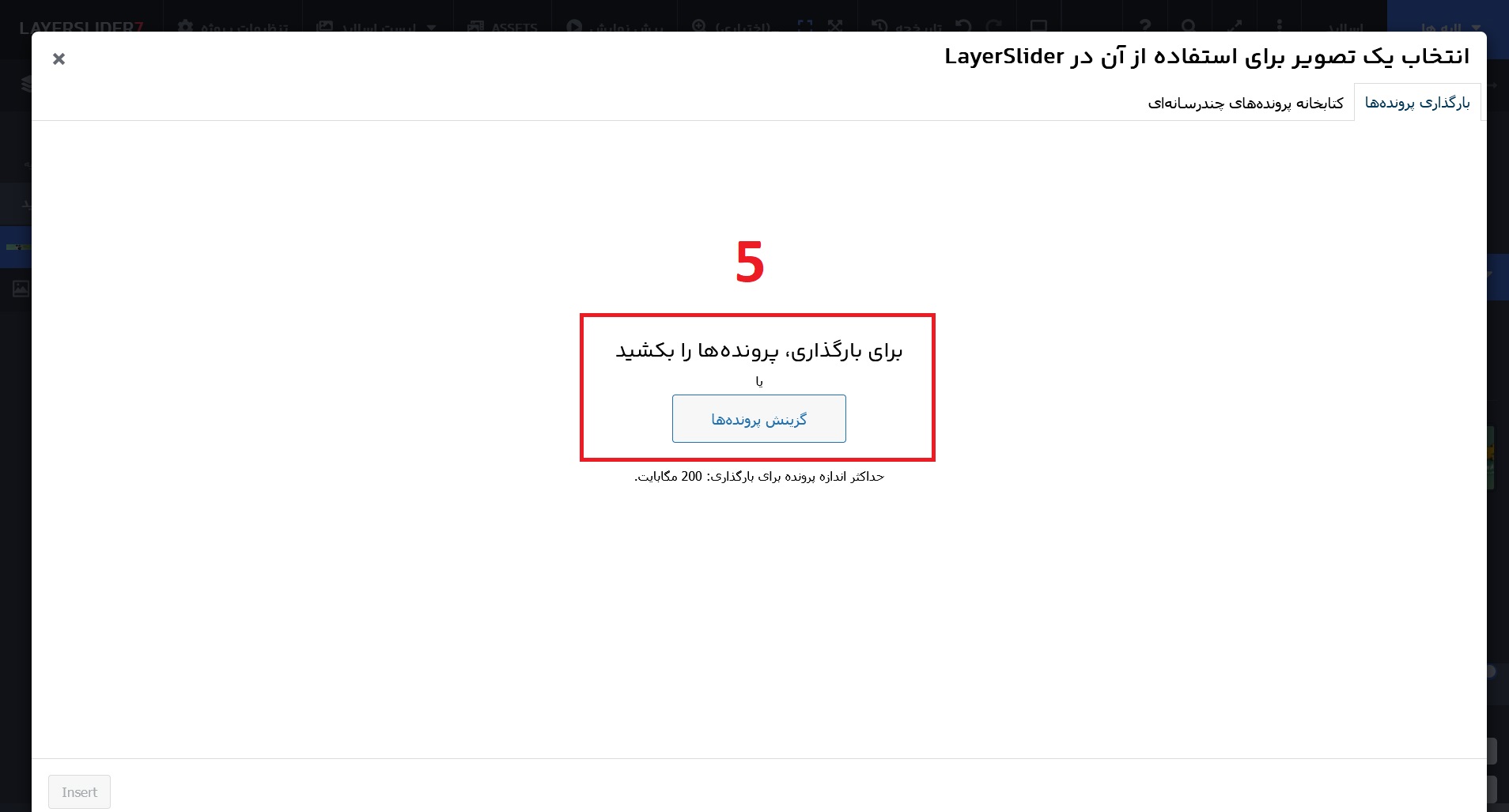
۶. تصویر سایز دسکتاپ را به اندازه ۲۰۴۸×۴۲۷ افقی با فرمت jpg آپلود نمایید و سپس گزینه Insert را در پایین سمت چپ کلیک کنید. برای سایز موبایل و تبلت این اندازه ۱۰۸۰×۱۴۴۰ عمودی میباشد.
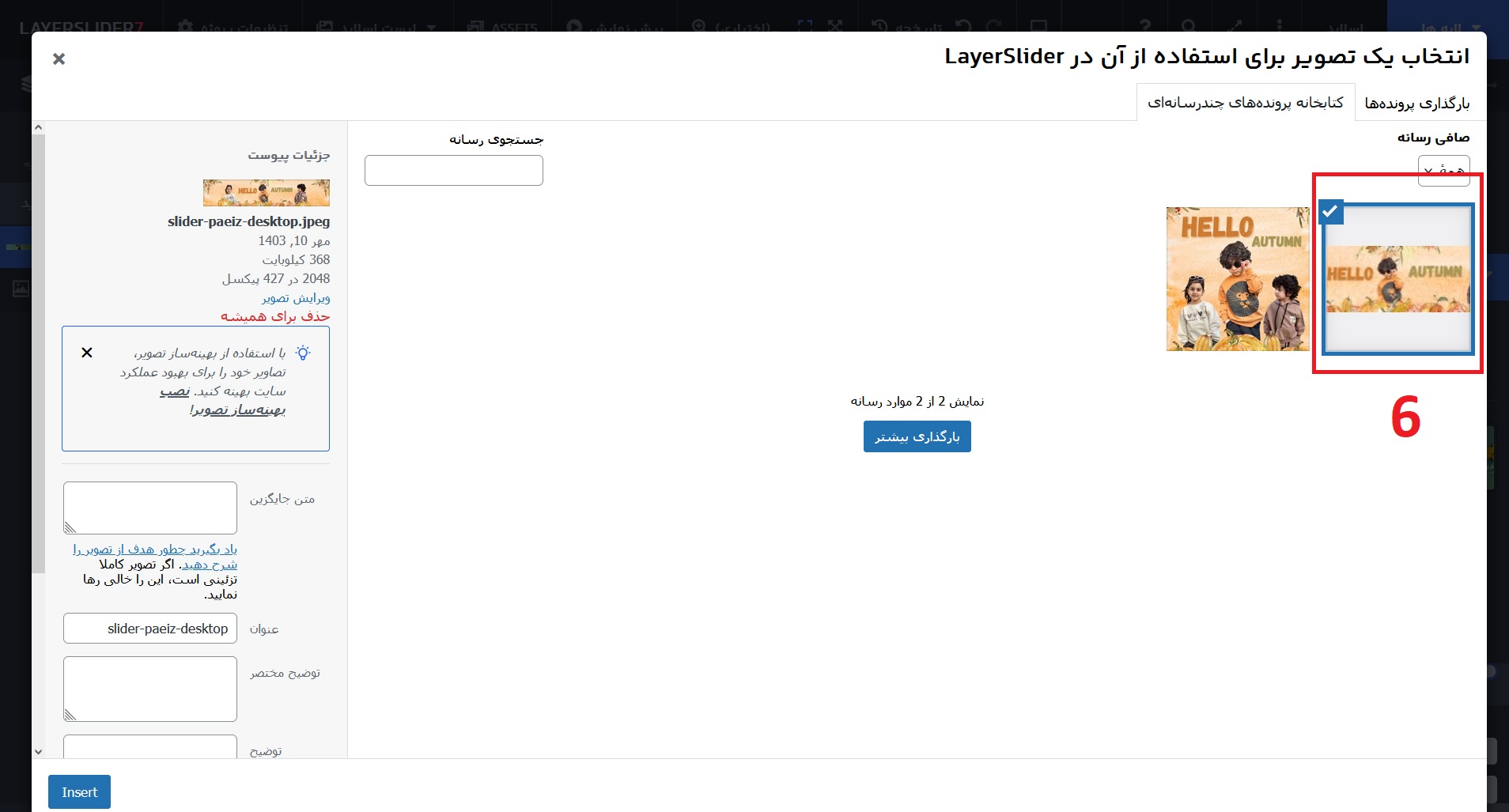
۷. حال عکس بارگذاری شده از قدیم به جدید تغییر میکند.
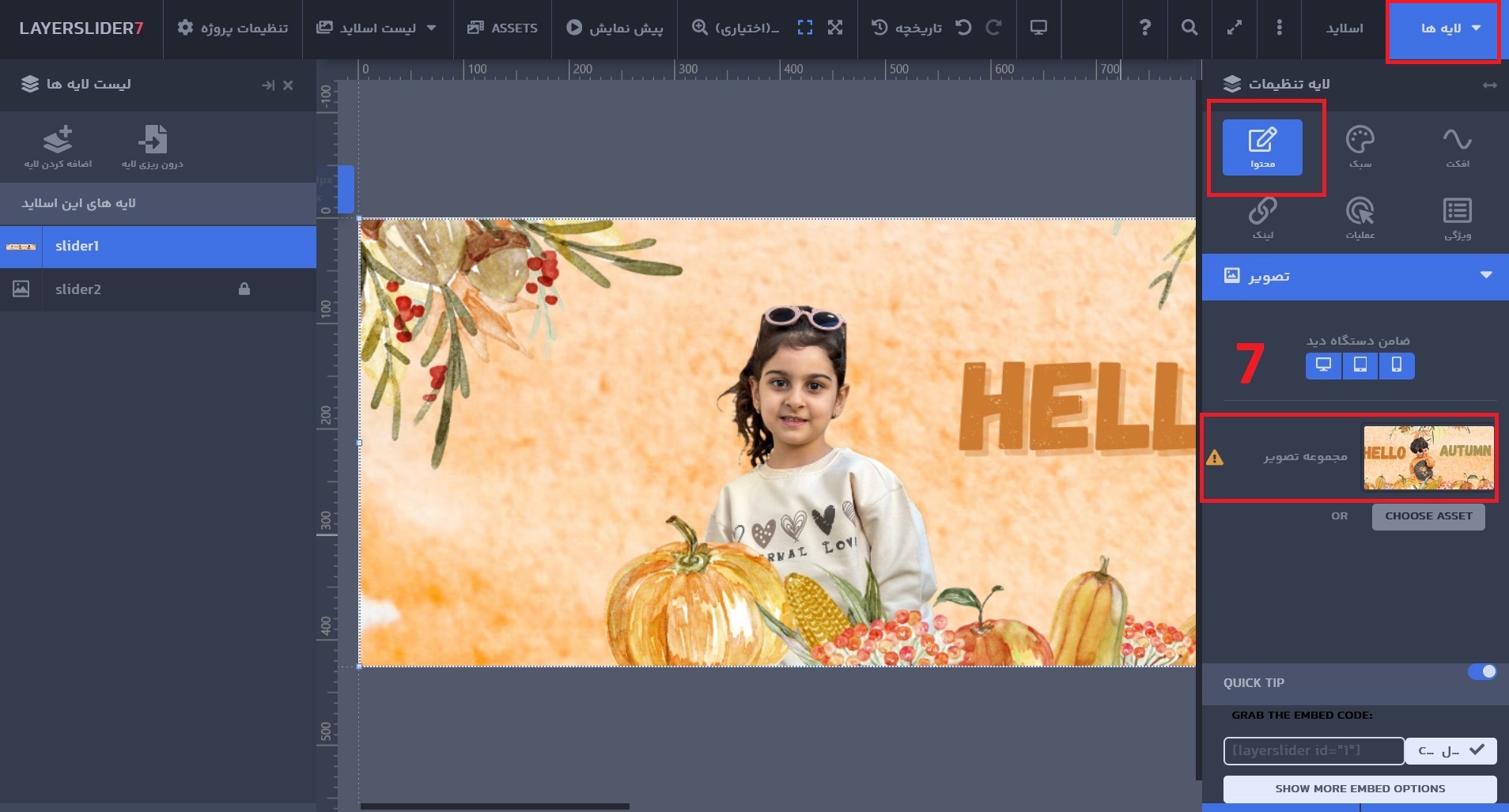
۸. برای مدیریت اسلایدرها و نمایش آنها از منو بالا سمت چپ روی گزینه لیست اسلاید کلیک کنید و سپس روی اسلاید ۱ (اسلاید تازه عوض شده) کلیک کنید و روی سه نقطه عمودی را بزنید و ایجاد تصویر بند انگشتی را نیز بزنید تا تصویر شاخص و کوچک شما بعد از چند ثانیه بروز شود.
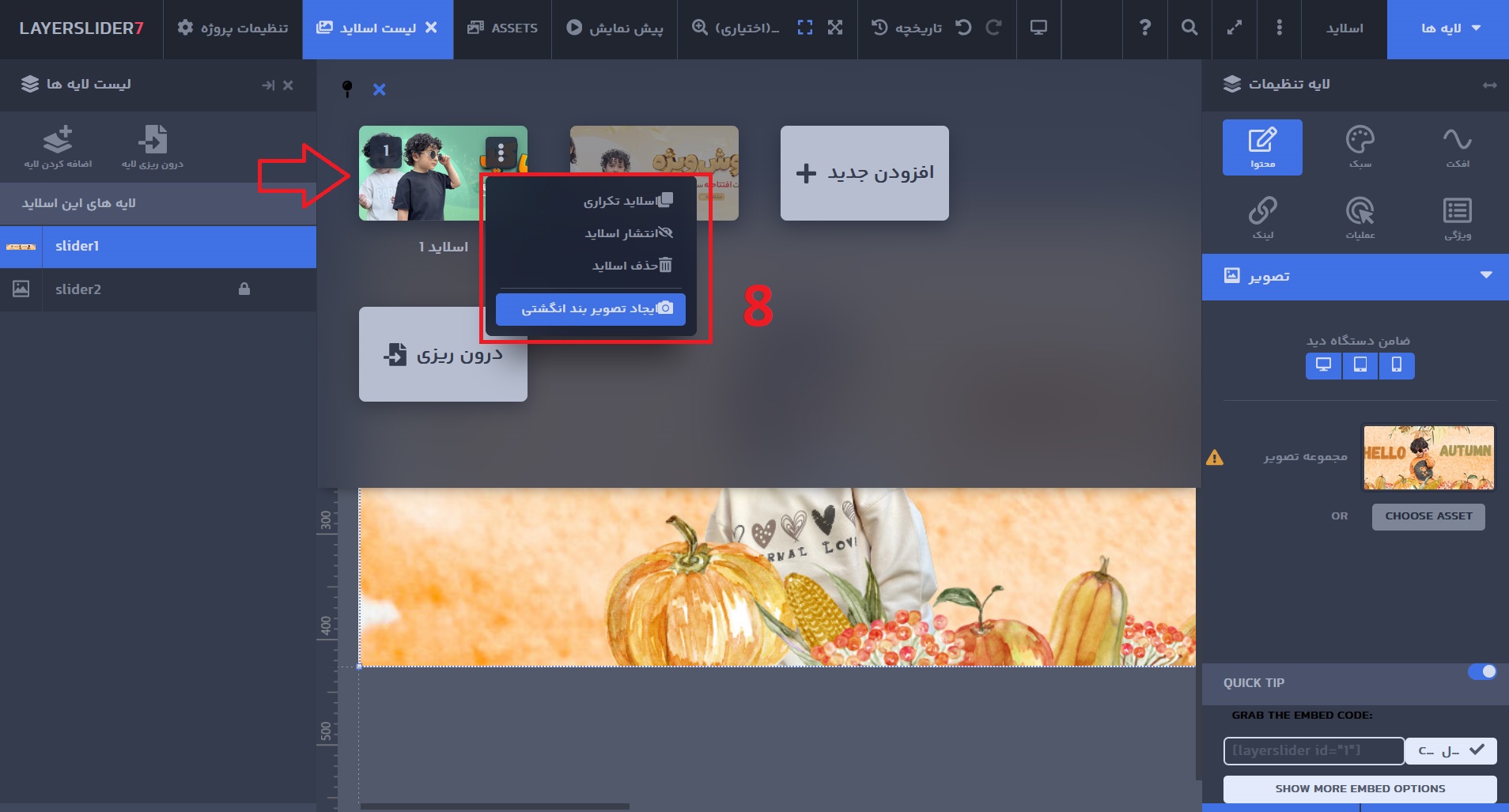
۹. حال از منو سمت راست بالا روی گزینه اسلاید کلیک کنید و در منو پس زمینه کادر شماره ۹ (پس زمینه اسلاید) را از عکس خالی بزارید تا تصویر اضافه ای روی لایه اسلایدرتان ایجاد نشود.
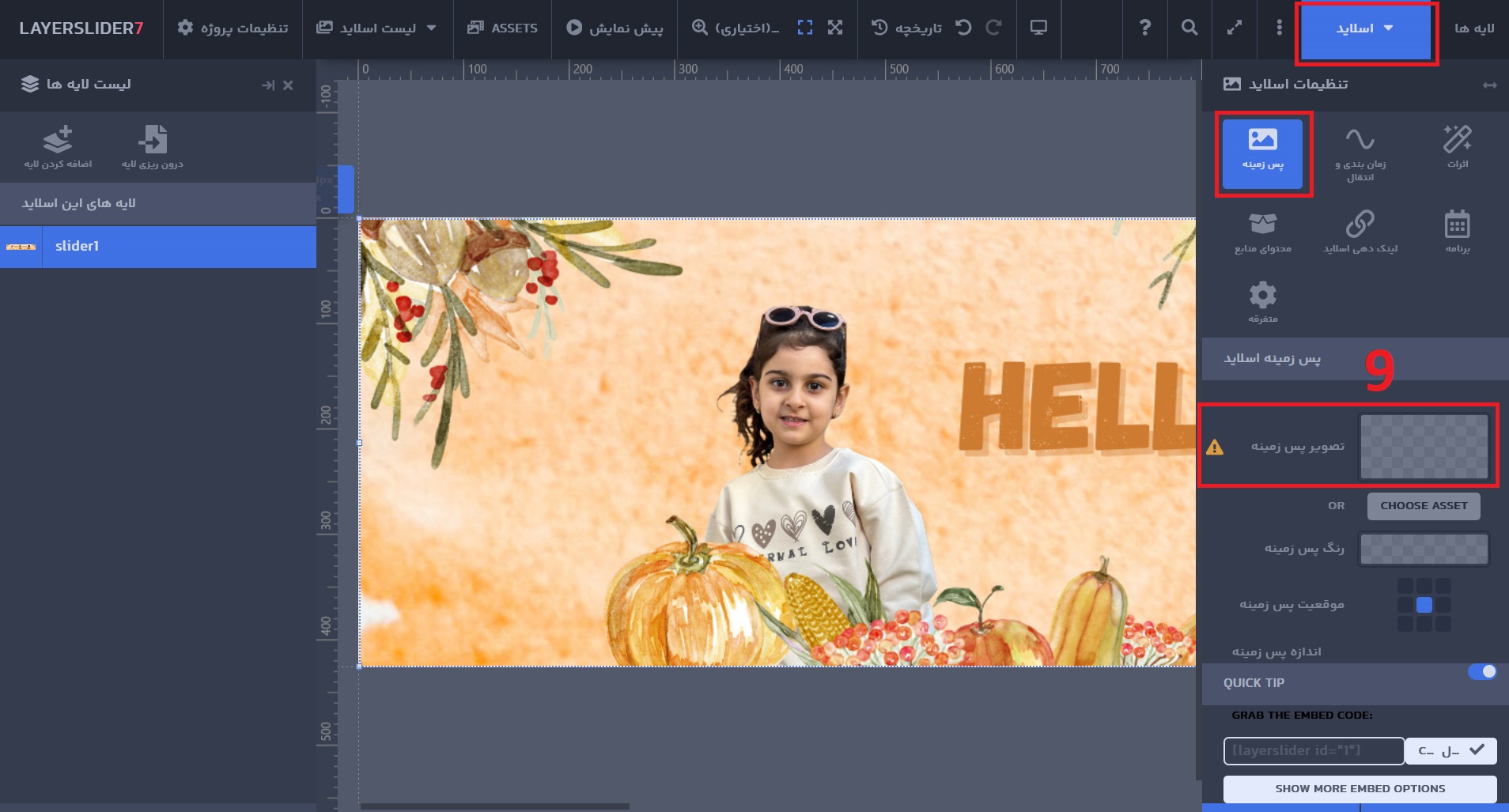
۱۰. برای لینک گذاری روی اسلایدر میتوایند از منو لایه ها و منو لینک و سپس از کادر مجموعه لینک میتوانید لینک صفحه مورد نظر خود را جاگذاری کنید.
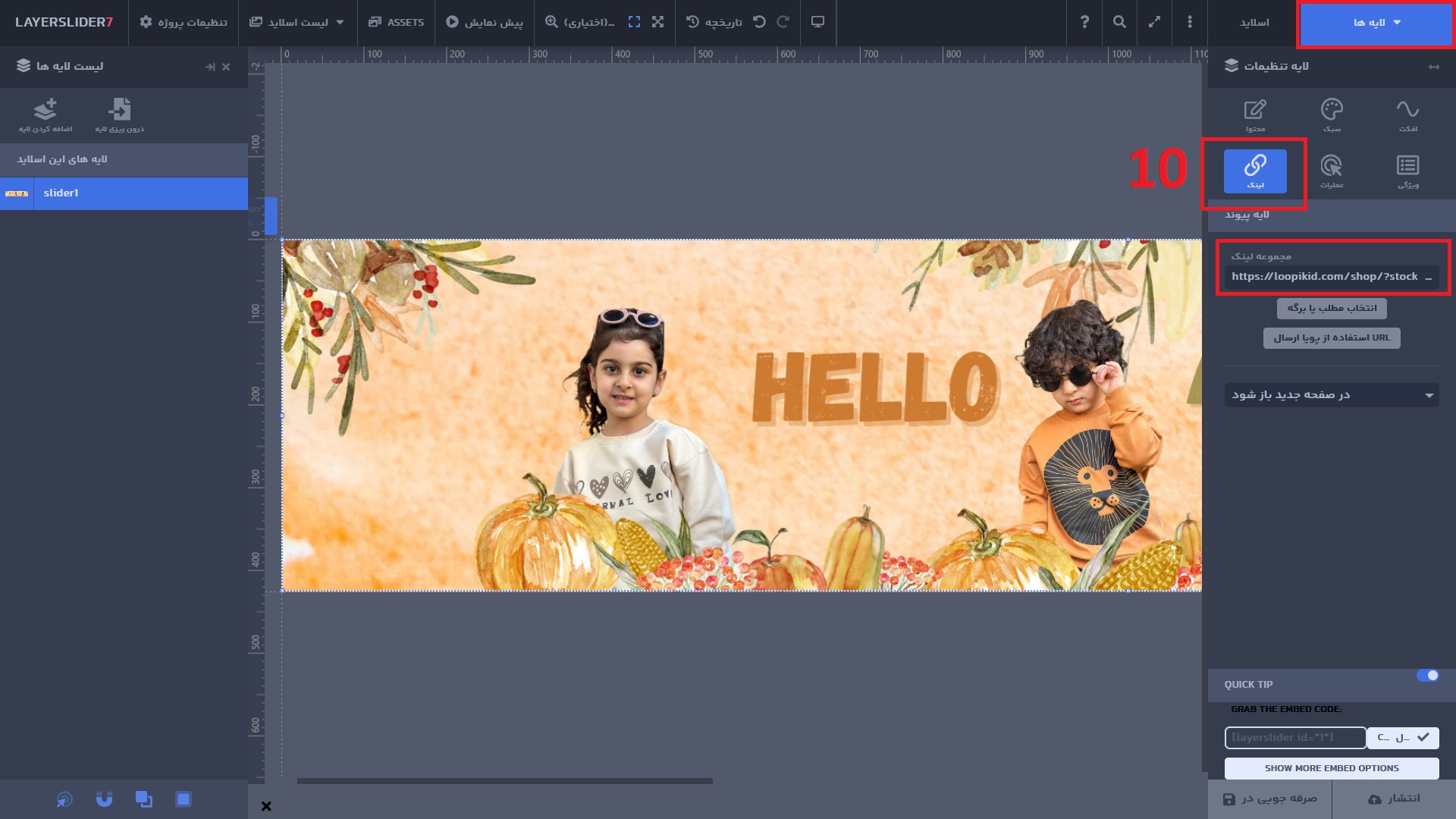
۱۱. برای تغییر نام میتوایند پس از انتخاب آن روی اسم اسلاید دابل کلیک کنید و بعد از تغییر نام آن روی دکمه اینتر کیبورد بزنید.
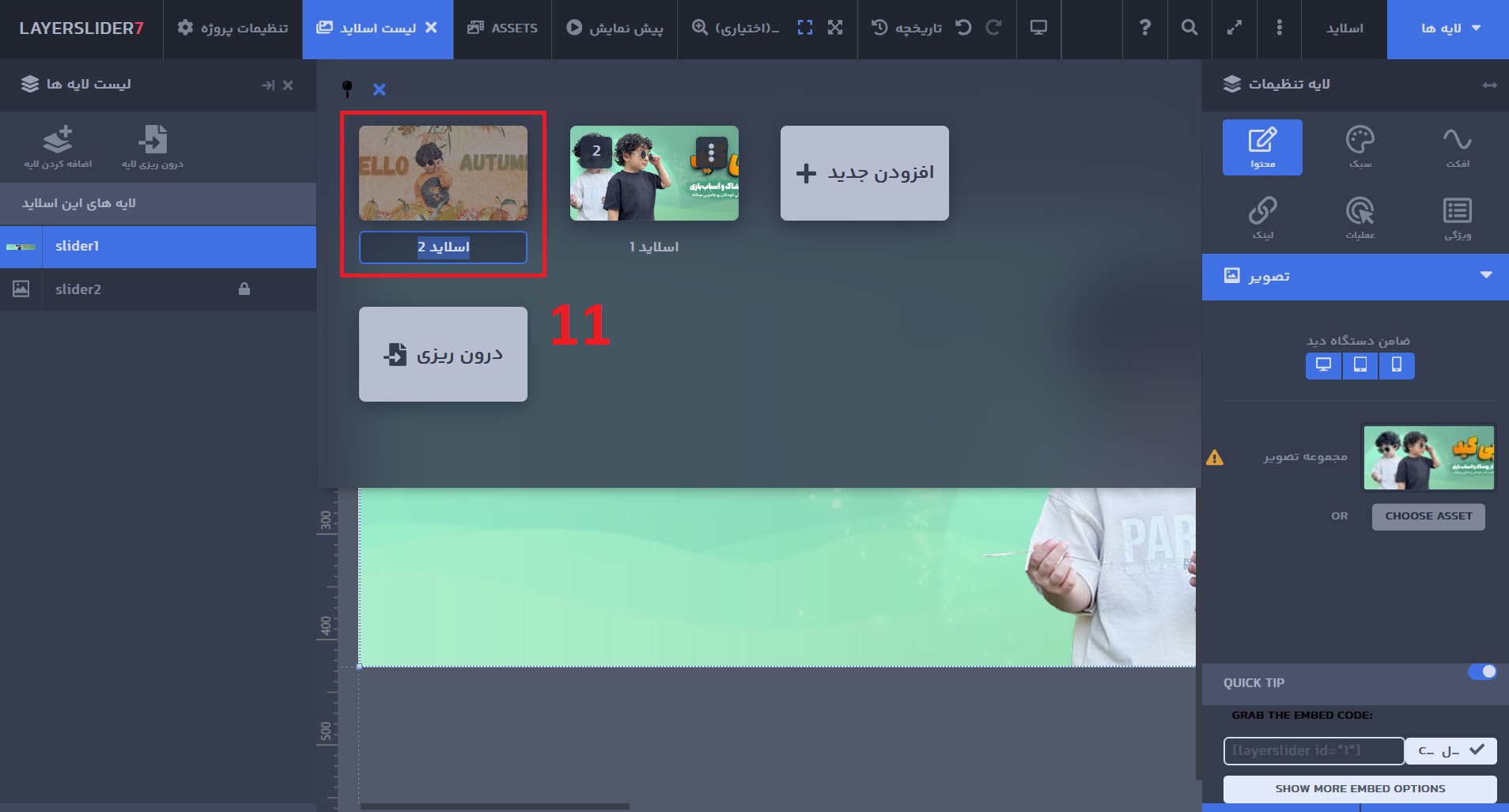
۱۲.برای جابجایی اسلایدها کافیه اسلاید مدنظرتان را انتخاب و جای آن را با موس بکشید و با جای اسلاید اول عوض کنید.
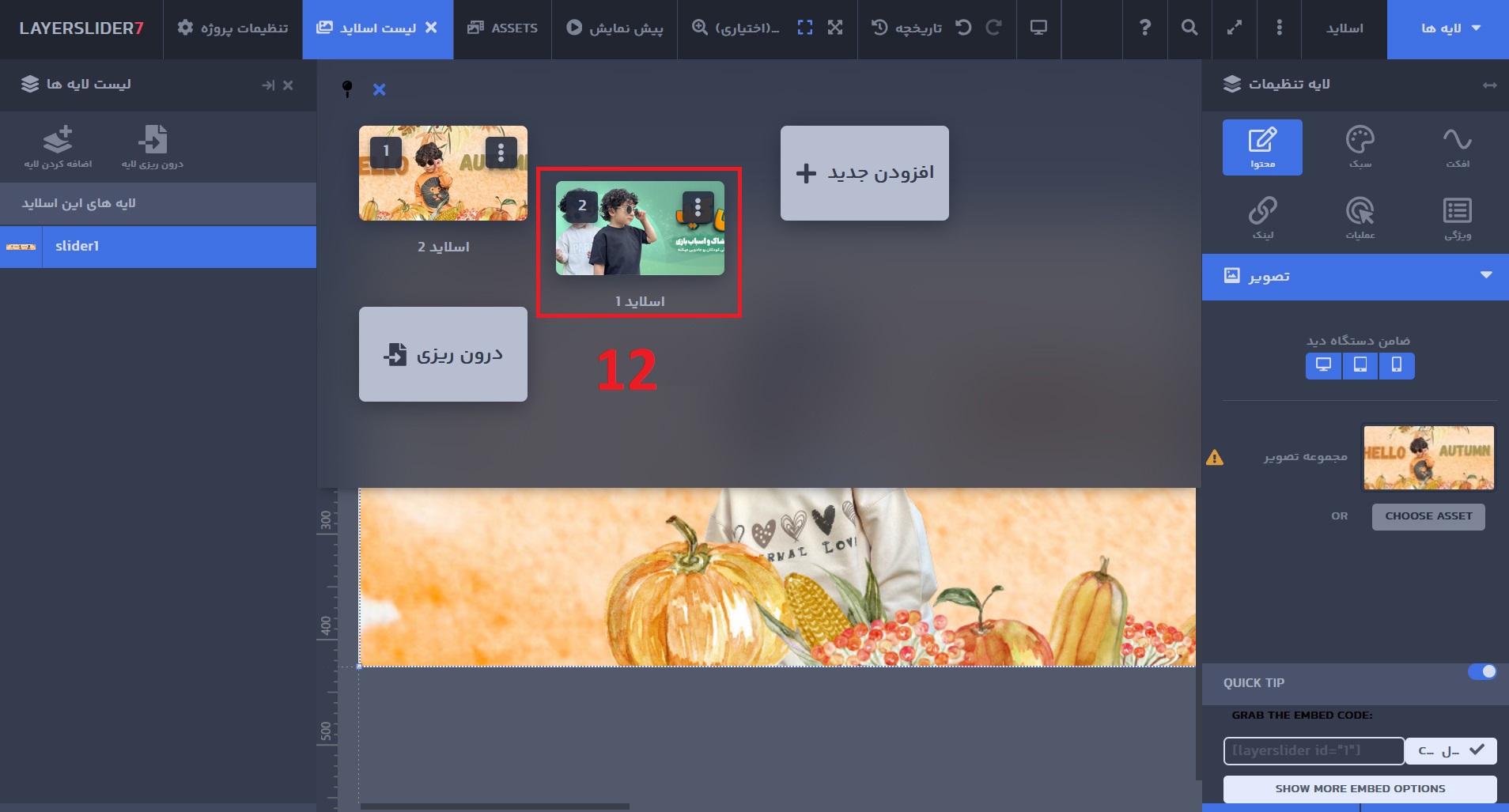
۱۳. در انتها برای نمایش در سایت روی دکمه انتشار بزنید.
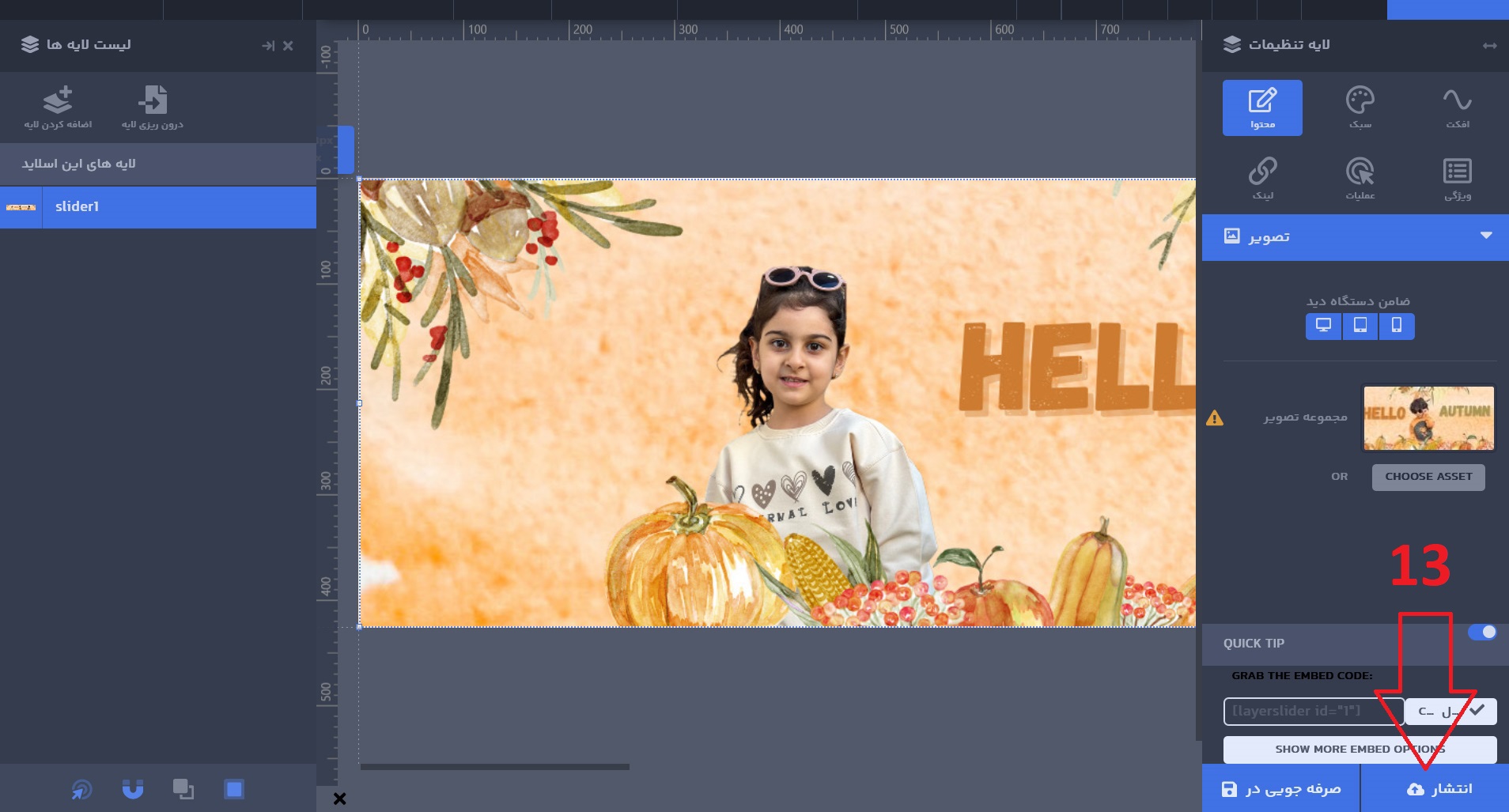
۱۴. برای عوض کردن اسلایدر نسخه موبایل و تبلت هم باید با کلیک کردن روی گزینه LayerSlider فرآیند شماره ۱ تا ۱۳ موارد گفته شده بالا را مجددا انجام دهید.
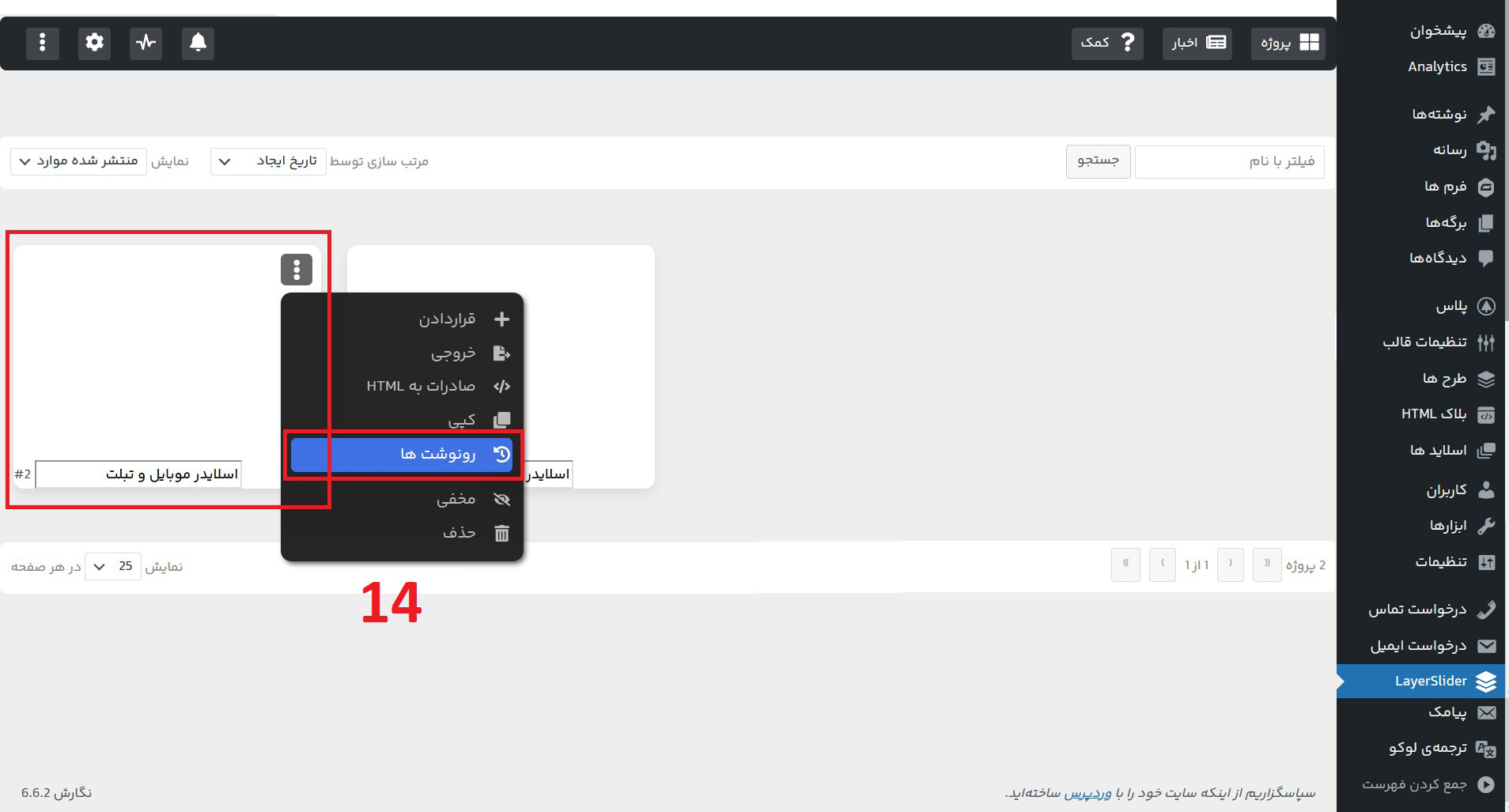
نکات:
۱. قبل از کار با اسلایدر Layerslider اگر پلاگین فشرده سازی یا کش وب سایت دارید آن را غیرفعال کنید و یا اگر فعال هست حتما برای جلوگیری از بهم ریختگی سایز تصاویر از بخش رسانه ها، گزینه “ابعاد تصویر از دست رفته را اضافه کنید” را تیک دار و فعال کنید.
پایان آموزش | راهنمای رابلاین